Jeśli napotkasz błąd Wymagane poświadczenia podczas próby zsynchronizowania plików z aplikacją OneDrive dla Firm na komputerze z systemem Windows 10, musisz wiedzieć, że nie tylko Ty masz ten problem.
Szeroki grono użytkowników miało do czynienia z tym samym problemem, dlatego na różnych forach pomocy online możemy znaleźć dużą liczbę skarg.
Oto, co jeden użytkownik miał do powiedzenia na temat tego problemu na forach Microsoft Answers:
Wygląda na to, że poświadczenia usługi OneDrive dla Firm wymagają błędu synchronizacji. Nie ma gdzie wprowadzić żadnych danych uwierzytelniających, aby naprawić błąd synchronizacji.Wypróbowałem narzędzie naprawcze i nic nie dało. Elementy, których nie można zsynchronizować, również się zmieniają, więc mam wiele dokumentów, które najwyraźniej się nie synchronizują.
Ponieważ możliwość prawidłowego korzystania z aplikacji OneDrive Business jest niezwykle ważna, w dzisiejszym artykule na temat poprawek omówimy niektóre z najlepszych metod wypróbowania w tej sytuacji.
Upewnij się, że postępujesz zgodnie z krokami przedstawionymi w tym przewodniku, aby uniknąć innych komplikacji.
Jak mogę naprawić błąd poświadczeń OneDrive Business?
1. Pobierz OneDrive dla Firm klienta synchronizacji nowej generacji
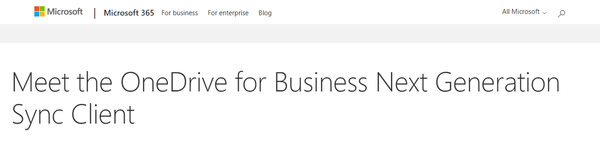
Ponieważ duża liczba użytkowników napotkała jedną z wielu odmian błędów synchronizacji w usłudze OneDrive dla Firm, zespół programistów wydał nową wersję klienta synchronizacji, aby rozwiązać ten problem.
Jeśli używasz wersji 2013 lub 2016 aplikacji OneDrive dla Firm, musisz pobrać i zainstalować nowo opracowanego klienta synchronizacji OneDrive dla Firm nowej generacji.
Postępuj zgodnie z instrukcjami przedstawionymi w artykule firmy Microsoft, aby móc łatwo skonfigurować OneDrive.
2. Zmodyfikuj ustawienia poświadczeń systemu Windows 10
- Zamknij wszystkie aplikacje pakietu Office uruchomione na komputerze.
- Kliknij Cortana pole wyszukiwania znalezione na pasku zadań -> wpisz panel sterowania -> kliknij pierwszą dostępną opcję.
- W środku Panel sterowania nawigować do Konta użytkowników, Kliknij Menedżer poświadczeń, i wybierz Poświadczenia systemu Windows.
- Usuń wszystkie poświadczenia znalezione na liście (spowoduje to usunięcie przechowywanych haseł).
- Kliknij Cortana ponownie i wyszukaj regedit, następnie kliknij prawym przyciskiem myszy plik Edytor rejestru wpis i wybierz Uruchom jako administrator.
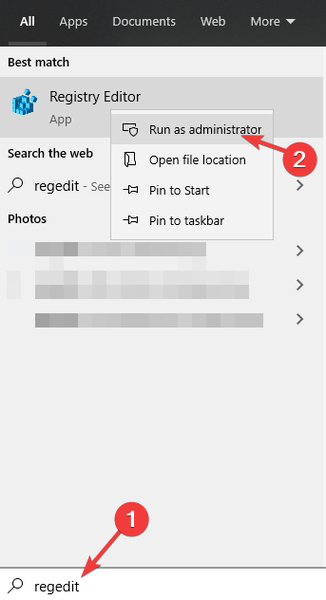
- Wewnątrz Edytora rejestru -> dla Pakiet Office 2013, przejdź do:
HKEY_CURRENT_USER / Oprogramowanie / Microsoft / Office / 15.0 / Common / Identity / Identities.
- Dla Pakiet Office 2016, przejdź do:
HKEY_CURRENT_USER / Oprogramowanie / Microsoft / Office / 16.0 / Common / Identity / Identities.
- Jeśli możesz znaleźć dowolny folder na liście Tożsamości, usuń je, klikając prawym przyciskiem myszy wpis.
Masz błąd OneDrive SSL, brak nakładania się szyfrów? Oto jak to naprawić
3. Usuń pliki pamięci podręcznej OneDrive dla Firm
Uwaga: Przed usunięciem jakichkolwiek plików z pamięci podręcznej wykonaj kopię zapasową danych, a także zapisz wszystkie aktualnie zsynchronizowane witryny.
- otwarty Eksplorator Windows.
- Przejdź do następującej lokalizacji:
C: Users / twoja nazwa użytkownika / AppData / Local / MicrosoftOffice15.0- TDokładny numer wersji będzie się różnić w zależności od konfiguracji.
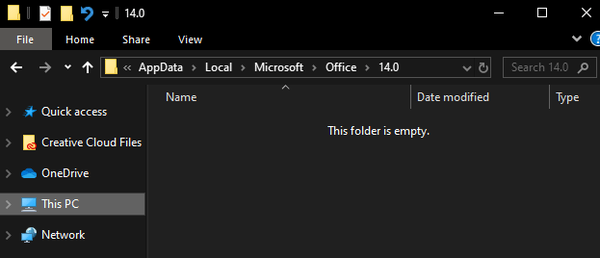
- TDokładny numer wersji będzie się różnić w zależności od konfiguracji.
- Usunąć OfficeFileCache plik.
Warto wspomnieć, że jeśli posiadasz konto OneDrive dla Firm z 1 TB przestrzeni dyskowej online, będziesz potrzebować co najmniej 2 GB miejsca na dysku twardym komputera, aby móc synchronizować pliki bez problemów.
4. Utwórz raport za pomocą Centrum opinii firmy Microsoft
Jeśli żadna z wymienionych powyżej metod nie umożliwiła normalnej synchronizacji plików, zalecamy zwrócenie się o oficjalną pomoc firmy Microsoft. Aby to zrobić poprawnie, wykonaj następujące kroki:
- Ustaw Dane diagnostyczne i dotyczące użytkowania opcja Pełny nawigując do Ustawienia -> Prywatność -> Diagnostyka i opinie.
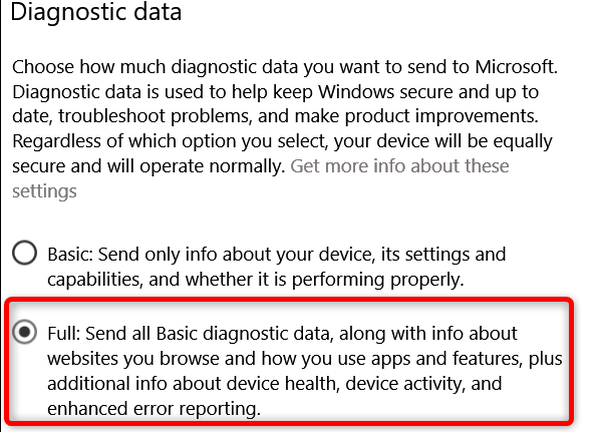
- wciśnij Wygraj + X klucze -> wybierz Ustawienia z menu.
- Przejdź do Prywatność zakładka -> wybierz Diagnostyka i opinie.
- Kliknij na Przycisk Zgłoś problem aby utworzyć nowy bilet.
- Wyjaśnij szczegóły swojego problemu.
- Kliknij Kolejny.
- Zaznacz Problem opcja -> wybierz Program klienta -> Społeczność Windows.
- Załącz wszystkie dostępne zrzuty ekranu przedstawiające Twój problem.
- Kliknij Zatwierdź aby wysłać raport do firmy Microsoft.
Uwaga: Jeśli obawiasz się, że firma Microsoft będzie zbierać informacje o używaniu komputera bez Twojej zgody, zresetuj narzędzie diagnostyczne do Podstawowy.
Mamy nadzieję, że ten przewodnik okazał się przydatny w Twoim dążeniu do rozwiązania problemów spowodowanych przez poświadczenia potrzebne błąd wewnątrz OneDrive dla Firm.
Jeśli chcesz się z nami skontaktować, podziel się wszelkimi sugestiami lub opiniami w tej sprawie, korzystając z sekcji komentarzy znajdującej się poniżej tego przewodnika.
Często zadawane pytania: Dowiedz się więcej o OneDrive
- Ile jest dostępnych wersji OneDrive?
OneDrive występuje w 2 wariantach: wariant użytkownika i wariant biznesowy.
- Czy są jakieś alternatywy dla OneDrive?
Tak, istnieje wiele narzędzi do przechowywania w chmurze, których można używać zamiast OneDrive
- Usługa OneDrive jest bezpłatna?
Podstawowa wersja OneDrive jest w 100% bezpłatna, ale ma ograniczoną przestrzeń dyskową. Jednak Onedrive nie jest jedyną usługą przechowywania w chmurze z bezpłatnym modelem subskrypcji.
- onedrive
 Friendoffriends
Friendoffriends



